Hàng tháng bộ phận nhân sự đều cần gửi phiếu lương cho nhân viên xác nhận trước khi chuyển sang kế toán. Với số lượng nhân viên lớn thì không thể tính lương cho từng cá nhân được mà phải áp dụng các hàm Excel. Sau đây MISA AMIS HRM sẽ hướng dẫn bạn cách tạo phiếu lương hàng loạt cho Excel.
1. Tạo mẫu phiếu lương cho nhân viên trên Excel
Đầu tiên bạn cần có bảng lương dữ liệu ban đầu để thao tác. Hãy tải file mẫu để thực hành TẠI ĐÂY. Lưu ý rằng các con số trong bảng lương này mang tính minh họa. Bạn có thể thay thế bằng dữ liệu lương thực tế của doanh nghiệp sau.
Trong file này, bên cạnh sheet DỮ LIỆU, hãy tạo sheet mới đặt tên là PHIẾU LƯƠNG. Chúng ta sẽ thiết lập mẫu phiếu lương tại đây.
Nhấn vào View >> Page Layout, thao tác này giúp cả phiếu lương nằm gọn trong 1 mặt giấy.
Nhập các thông tin cơ bản như Tên công ty, địa chỉ, mã nhân viên, tên nhân viên, phòng ban, STT, các khoản thu chi và số tiền.
Tại ô các khoản cần thu, bạn có thể copy nhanh bằng cách sau: sang sheet DỮ LIỆU copy các khoản cần thu trên hàng ngang. Trở lại sheet PHIẾU LƯƠNG, đặt trỏ chuột vào ô cần paste, nhấn chuột phải chọn Paste Special >>> Transpose. Các khoản thu sẽ được copy sang theo hàng dọc. Làm tương tự với các khoản chi.
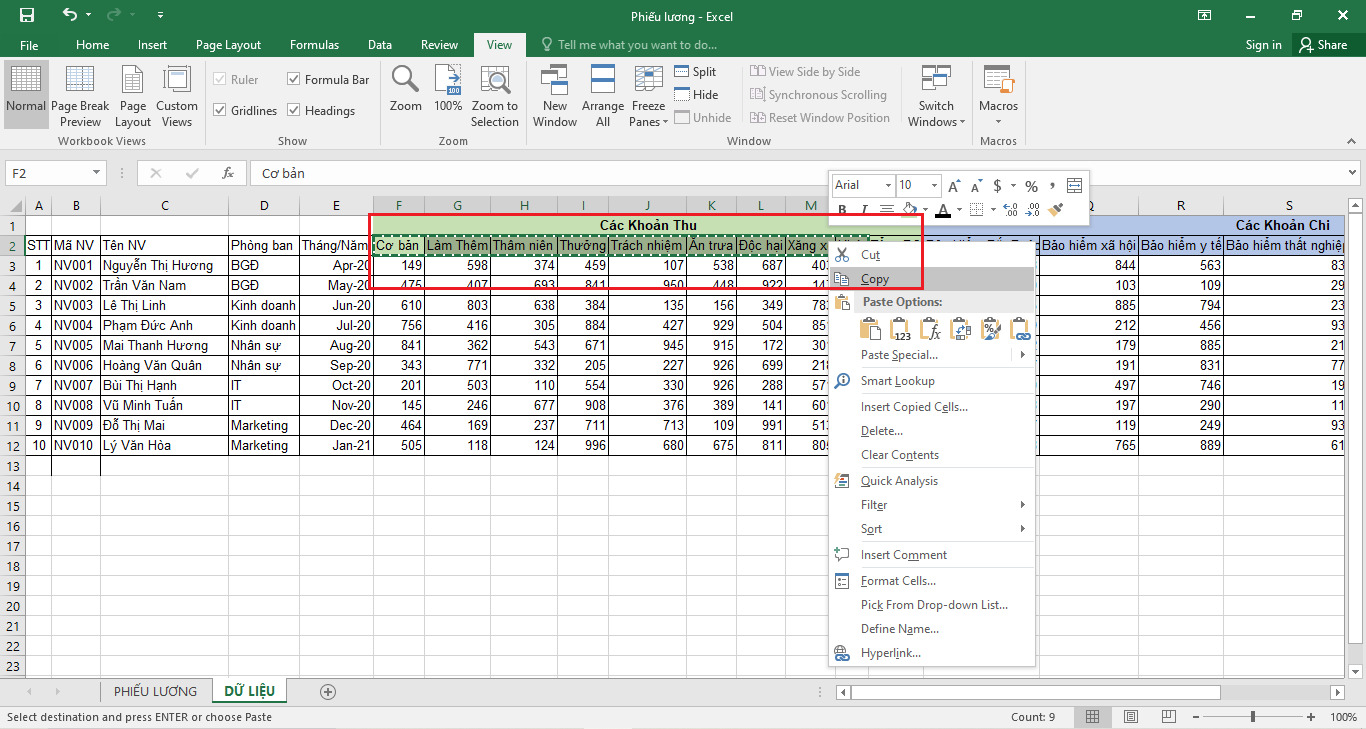
Tiếp theo bạn thêm ô tổng thu, tổng chi và trình bày bảng cho đẹp. Trình bày các tiêu đề, hạng mục theo mẫu dưới đây:
Nhập hàm SUM để tính tổng thu, tổng chi. Lưu ý để chọn đúng ô:
- Tổng phụ cấp bằng tổng các khoản từ 5.1 đến 5.5
- Tổng thu bằng tổng các khoản thu 1, 2, 3, 4, 5
- Tổng chi bằng tổng các khoản chi 1, 2, 3, 4
Thêm ô Thực nhận = tổng thu – trừ tổng chi
Thêm mục chữ ký ở dưới cùng, bạn có thể tùy chỉnh theo thông tin từ phía doanh nghiệp mình.
Tạo viền cho bảng: Bôi đen khu vực phiếu lương, chọn đổ màu nền trắng bằng cách nhấn vào icon đổ màu trên thanh công cụ. Chọn tiếp icon Border >> Draw Border >> More Border, chọn mẫu line mong muốn, tích chọn 4 cạnh quanh bảng.
Phiếu lương nhận được sau khi trình bày xong:
2. Cách tạo phiếu lương hàng loạt trong Excel
Như vậy bạn đã tạo xong phần cơ bản nhất là mẫu phiếu lương. Ở các bước tiếp theo chúng ta sẽ xử lý dữ liệu để tạo phiếu lương hàng loạt.
Ở mục mã NV (ô D7), bạn tạo list mã nhân viên xổ xuống. Đặt trỏ chuột vào ô D7, chọn Data >> Data Validation.
Cửa sổ Data Validation hiện ra, trong thẻ Setting, ở mục Allow bạn chọn List. Ở mục Source, gõ công thức như sau:
=OFFSET(‘DỮ LIỆU’!$B$3,0,0,COUNTA(‘DỮ LIỆU’!$B:$B)-1)
Trong đó:
- ‘DỮ LIỆU’!$B$3 là ô B3 chứa mã nhân viên đầu tiên NV001 ở sheet DỮ LIỆU, dùng ký tự $ để cố định.
- COUNTA(‘DỮ LIỆU’!$B:$B) là hàm đếm các giá trị trong cột chứa mã nhân viên ở cột B trong sheet DỮ LIỆU để liệt kê vào list,
- -1 nhằm mục đích không liệt kê ô Mã NV trong list.
Nhấn Ok, tại ô D7 sheet PHIẾU LƯƠNG sẽ xuất hiện list. Khi thêm nhân viên ở sheet dữ liệu, list sẽ tự động cập nhật thêm.
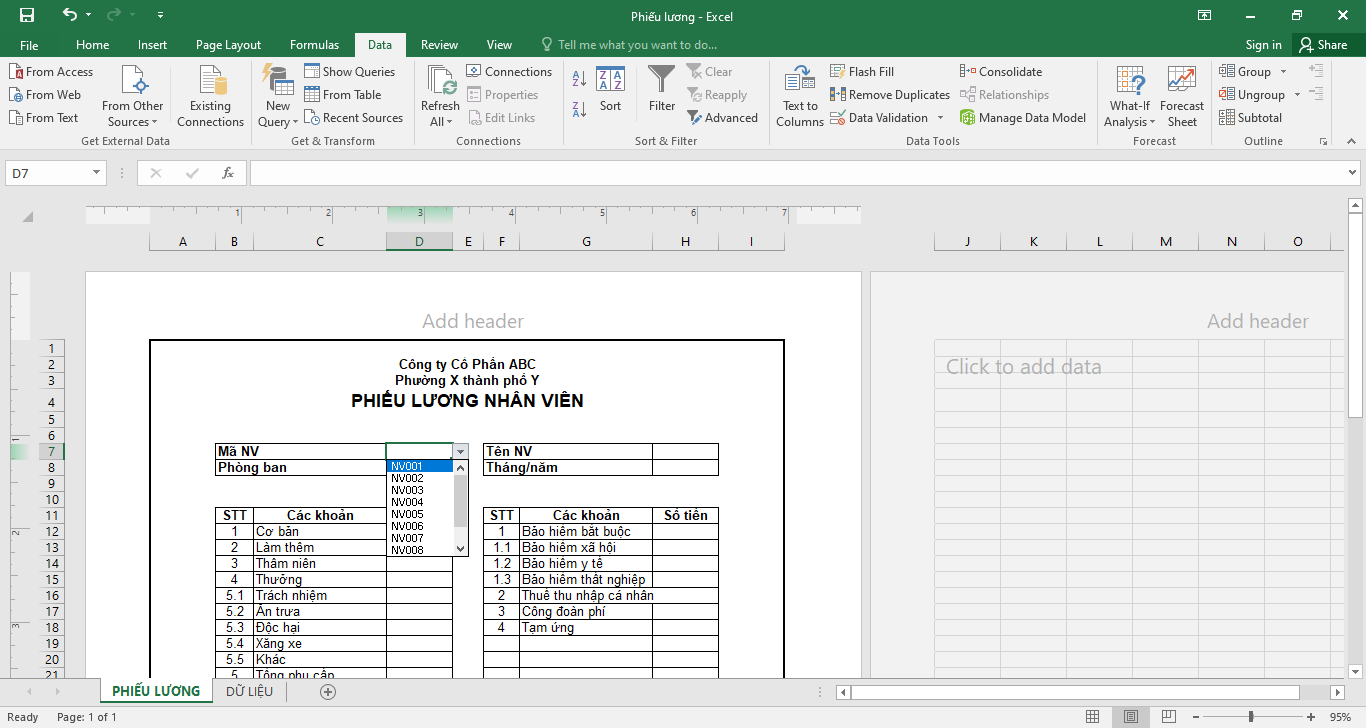
Ví dụ để tìm phòng ban cho nhân viên có mã NV006, ở ô phòng ban, gõ công thức: =VLOOKUP($D$7,’DỮ LIỆU’!$B:$Z,3,0)
Trong đó
- $D$7 là giá trị đối chiếu trong bảng DỮ LIỆU (ở đây là NV006), dùng ký tự $ để cố định ô.
- ‘DỮ LIỆU’!$B:$Z là giới hạn bảng dò tìm thông tin, ở đây là từ cột B đến cột Z.
- 3 là thứ tự cột trong bảng dò tìm để lấy giá trị, ở đây cột phòng ban là cột thứ 3 trong giới hạn từ cột B đến cột Z.
- Thêm số 0 ở cuối để lấy giá trị chính xác.
Ấn Enter bạn sẽ nhận được phòng ban của NV006 là Nhân sự. Sau đó áp dụng cho các ô khác như tên nhân viên, tháng năm, số tiền thu và chi. Công thức tương tự như trên, bạn chỉ cần đổi thứ tự cột.
Ví dụ để tìm số tiền cơ bản, bạn dùng =VLOOKUP($D$7,’DỮ LIỆU’!$B:$Z,5,0) nghĩa là lấy giá trị ở cột thứ 5 trong giới hạn bảng dò tìm.
Kết quả sau khi áp dụng công thức cho tất cả các ô:
Khi bạn chọn mã nhân viên khác, các thông tin và con số sẽ tự động cập nhật theo.
3. Cách in phiếu lương
Để in phiếu lương, đầu tiên bạn bôi đen khu vực cần in, cụ thể là toàn bộ nội dung nằm trong khung đen.
Trên thanh công cụ bạn chọn Page Layout >> Print Area >> Set Print Area
Nhấn tổ hợp phím Ctrl + P, màn hình sẽ hiển thị như dưới đây:
Để căn chỉnh thêm bạn chọn Page Setup, ở thẻ Margin tích vào ô Horizontally để căn giữa.
Nhấn Ok và nhấn Print, phiếu lương sẽ được in ra.
4. Giải pháp tạo phiếu lương tự động thay thế Excel
Excel là một công cụ linh hoạt và dễ sử dụng trong tính lương, làm phiếu lương. Tuy nhiên trong quá trình nhập liệu, nhập công thức khó tránh khỏi những sai sót. Điều này có thể khiến HR tốn thời gian chỉnh sửa và giảm hiệu suất làm việc.
Để giúp các HR trong nghiệp vụ tiền lương, MISA đã phát triển phần mềm AMIS Tiền Lương với tình năng làm bảng lương, phiếu lương tự động.
Phần mềm giúp người dùng thiết lập công thức lương hàng loạt, đáp ứng được nhu cầu làm phiếu lương cho quy mô nhân sự lên đến hàng nghìn người. Chỉ cần một cú click chuột, phiếu lương cá nhân được trích xuất ngay lập tức và gửi cho từng nhân viên để xác nhận, cũng như điều chỉnh được các trường thông tin trước khi in dễ dàng.
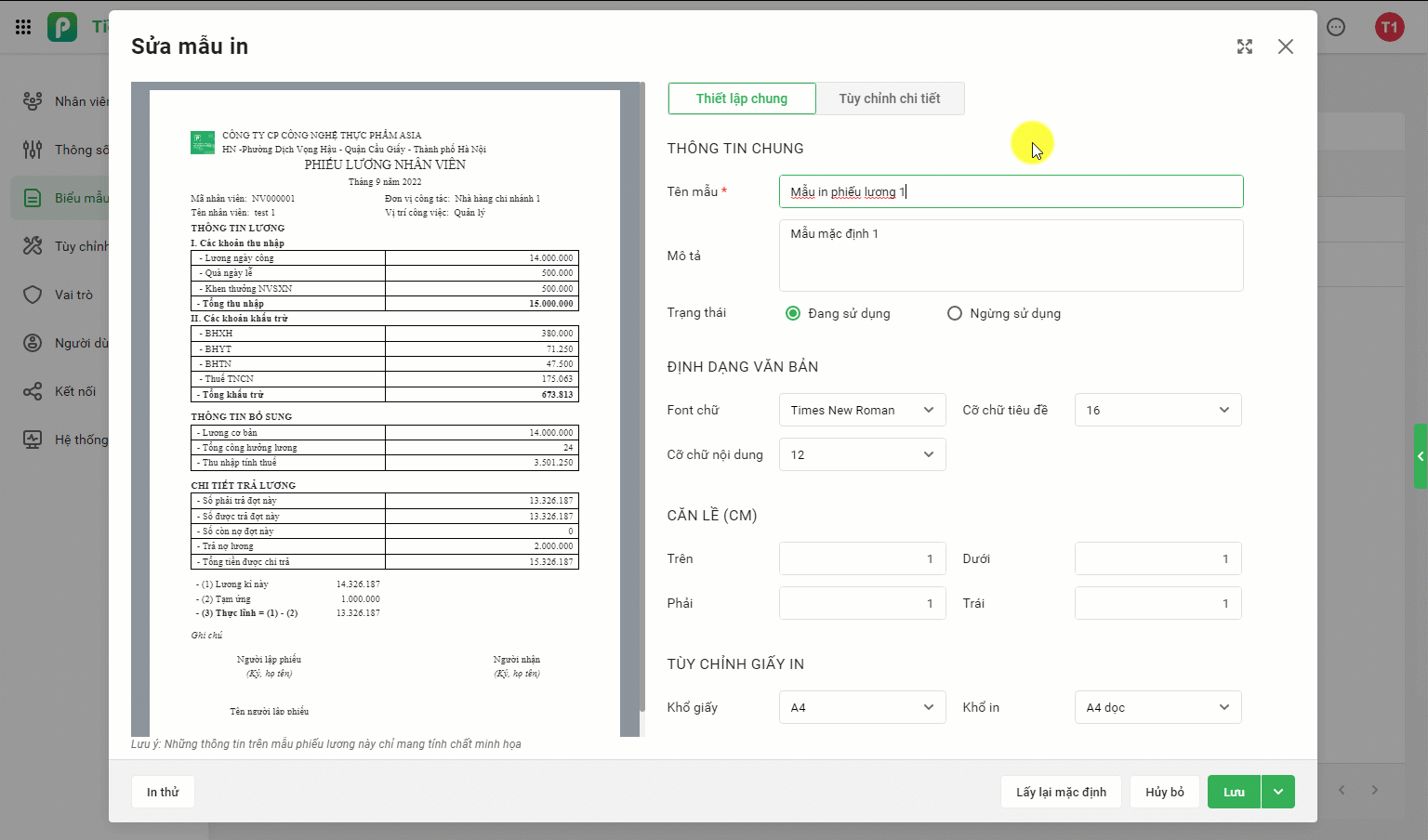
5. Kết luận
Với hướng dẫn như trên, hy vọng bạn đọc đã hiểu rõ cách tạo phiếu lương hàng loạt trong Excel và áp dụng được ngay trong nghiệp vụ tính lương tại công ty mình. Ngoài ra doanh nghiệp có thể tham khảo thêm giải pháp tự động hóa tính lương để giảm thao tác thủ công, nâng cao tính chính xác và hiệu quả công việc cho phòng nhân sự.





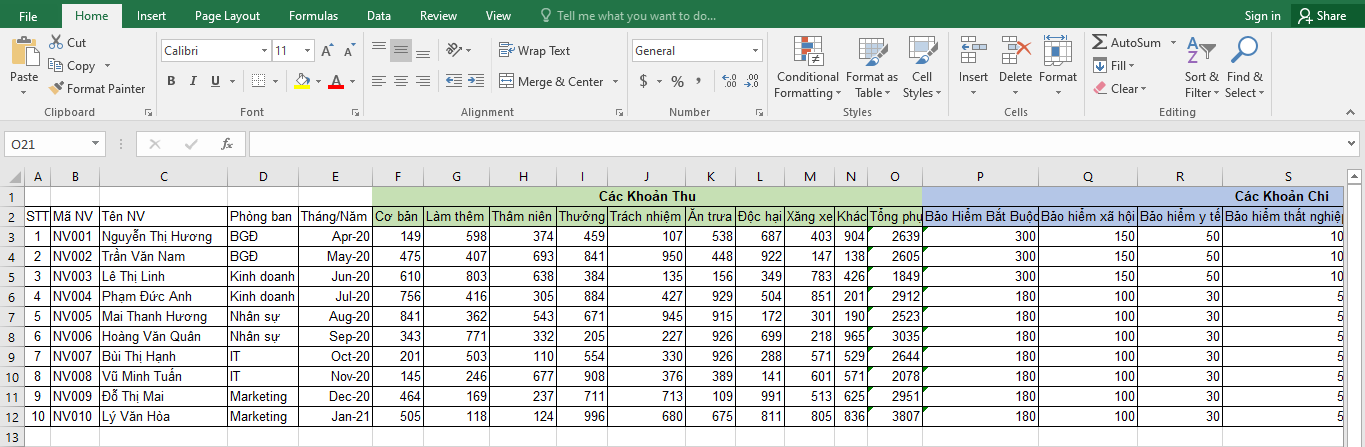
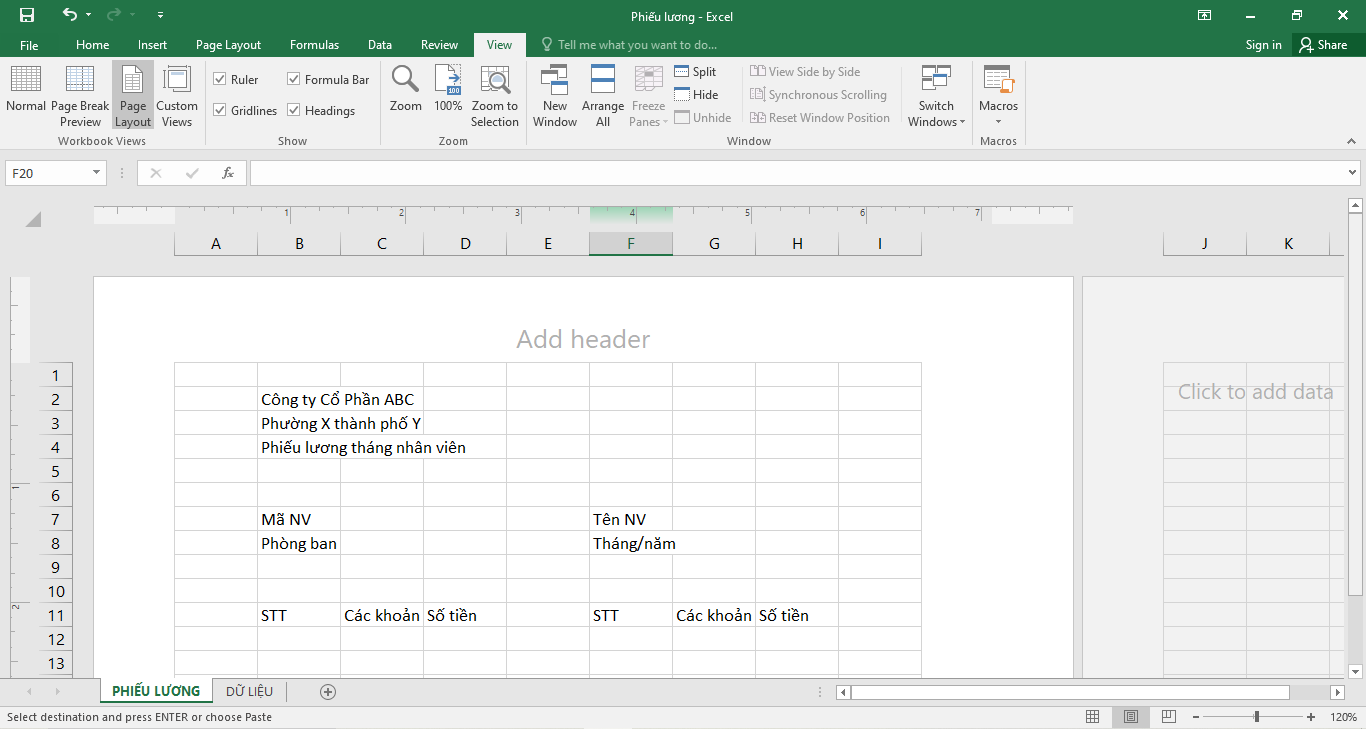
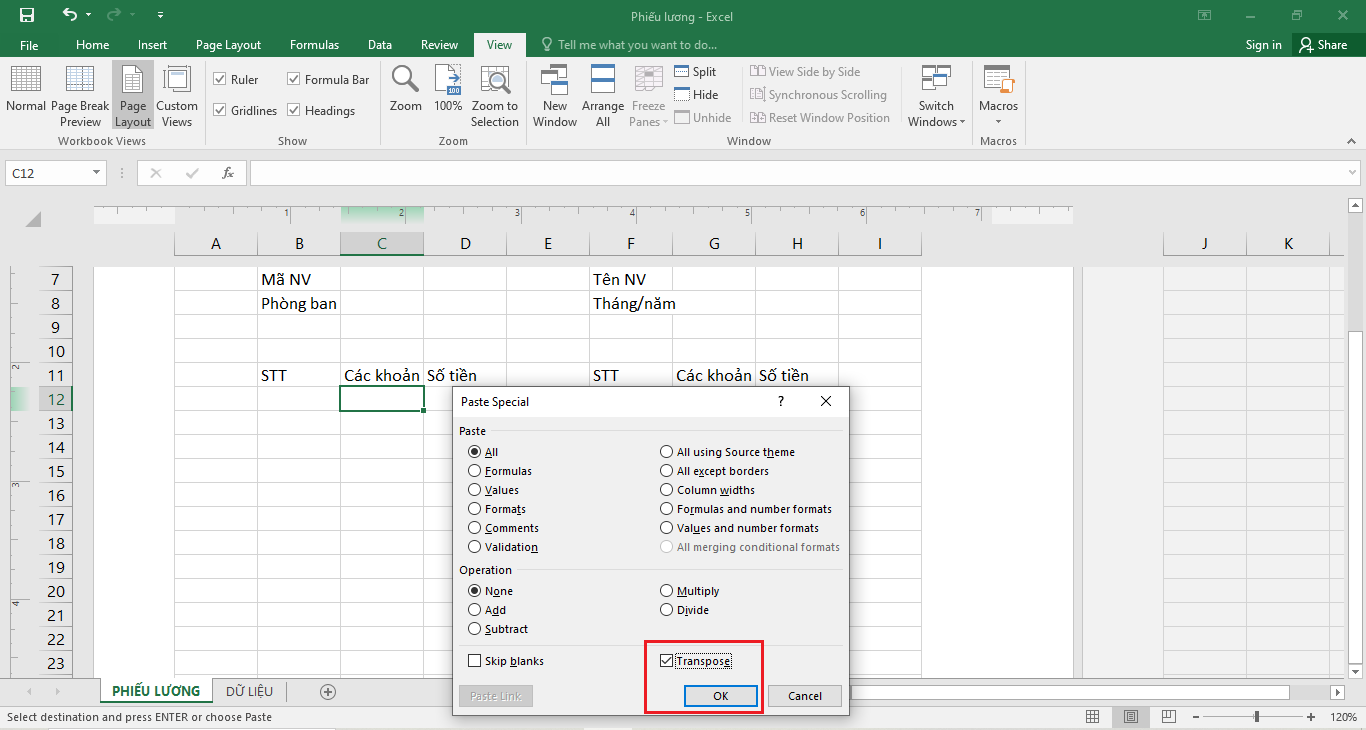
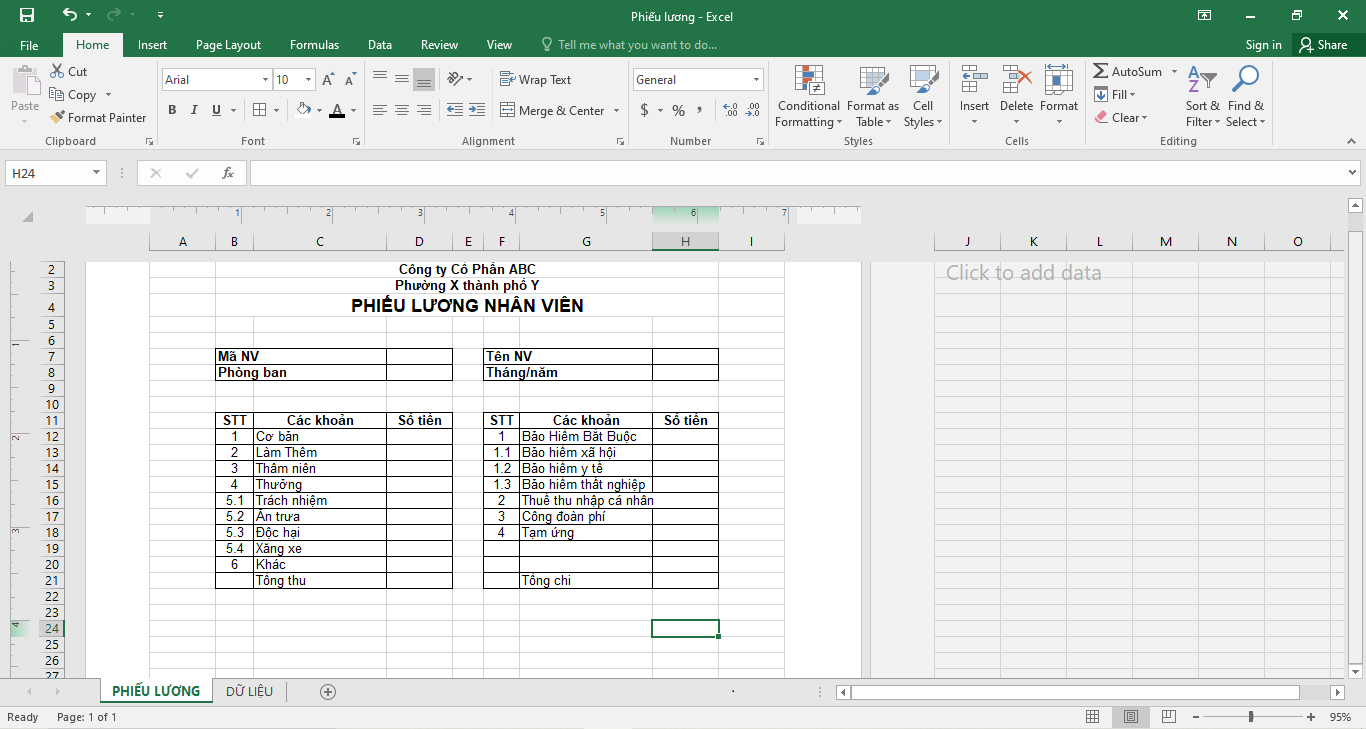
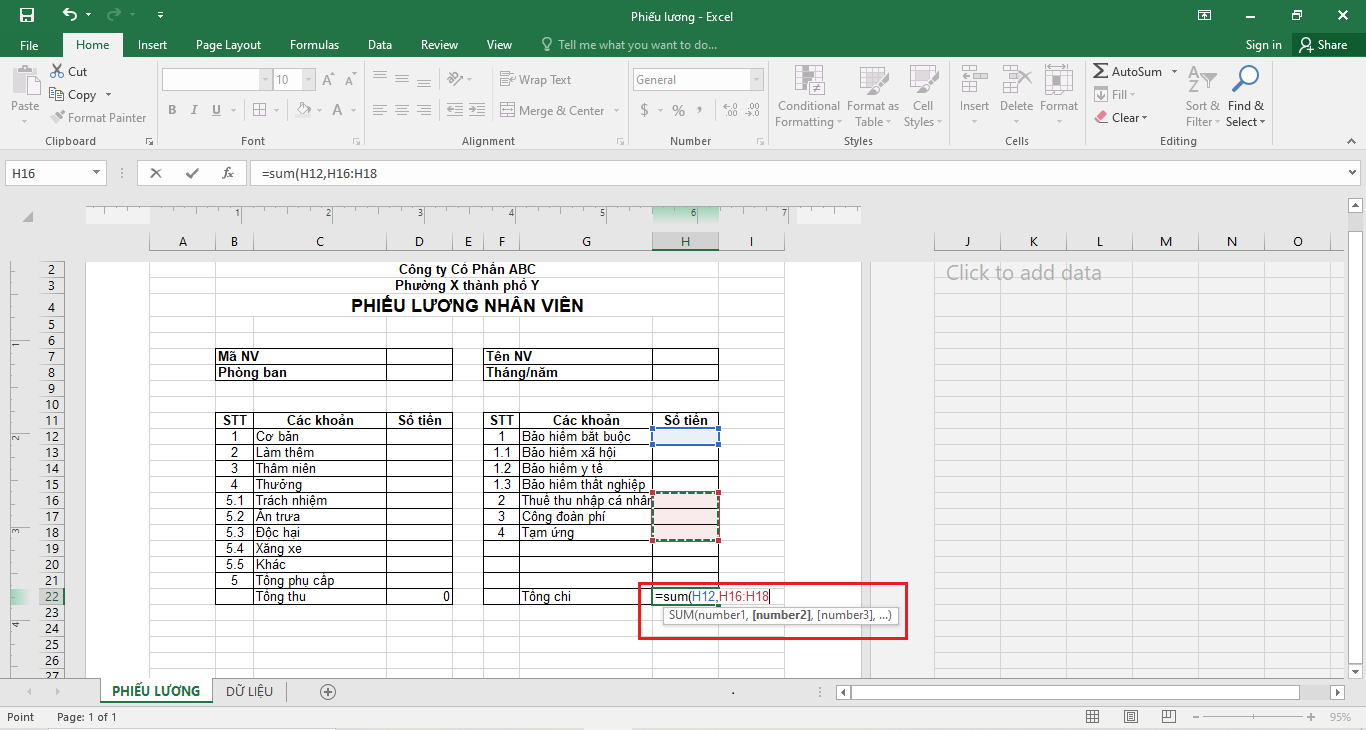
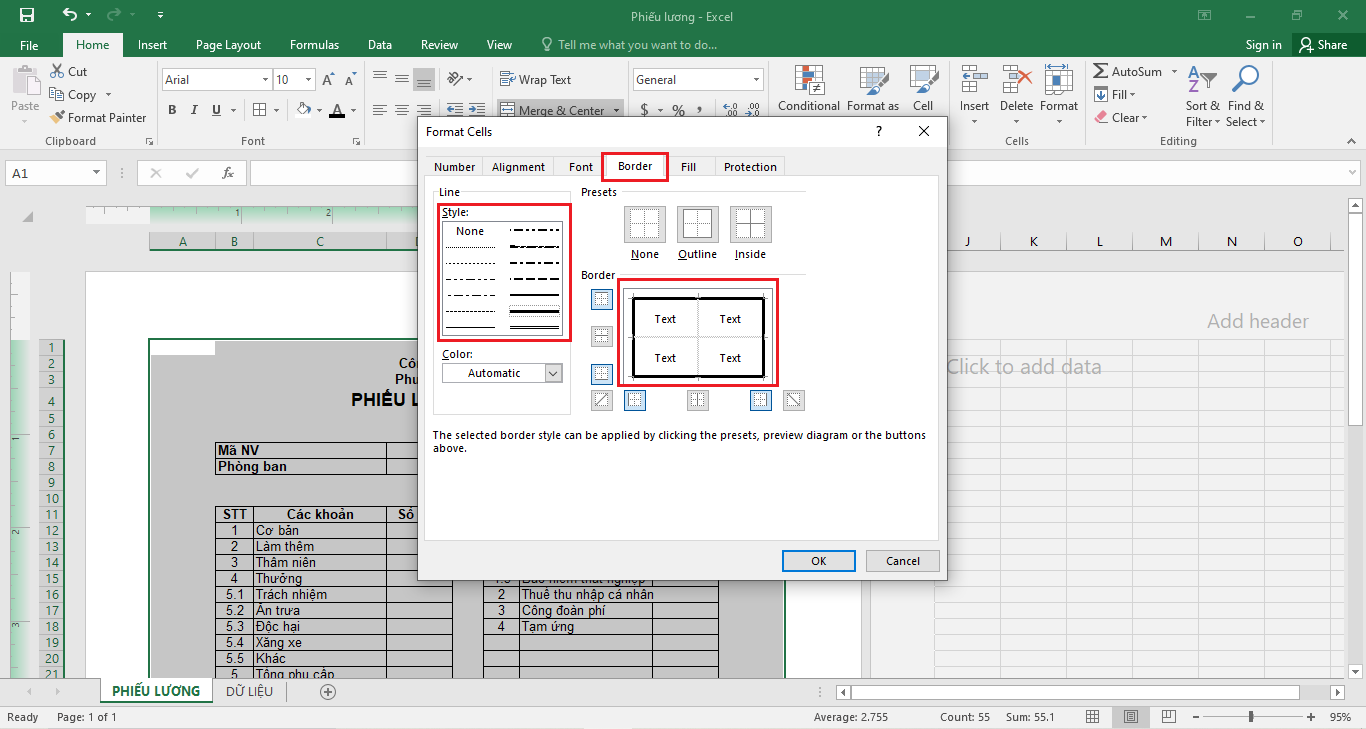
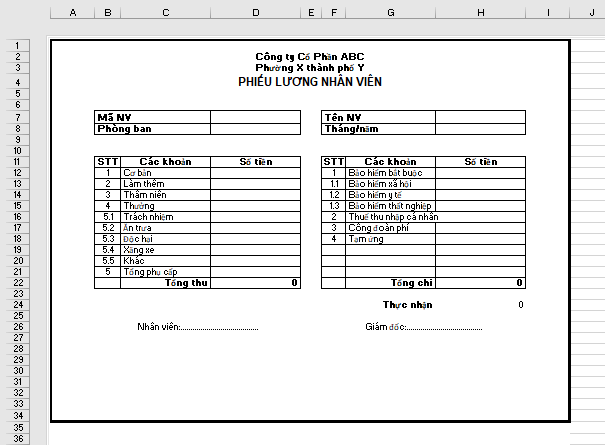
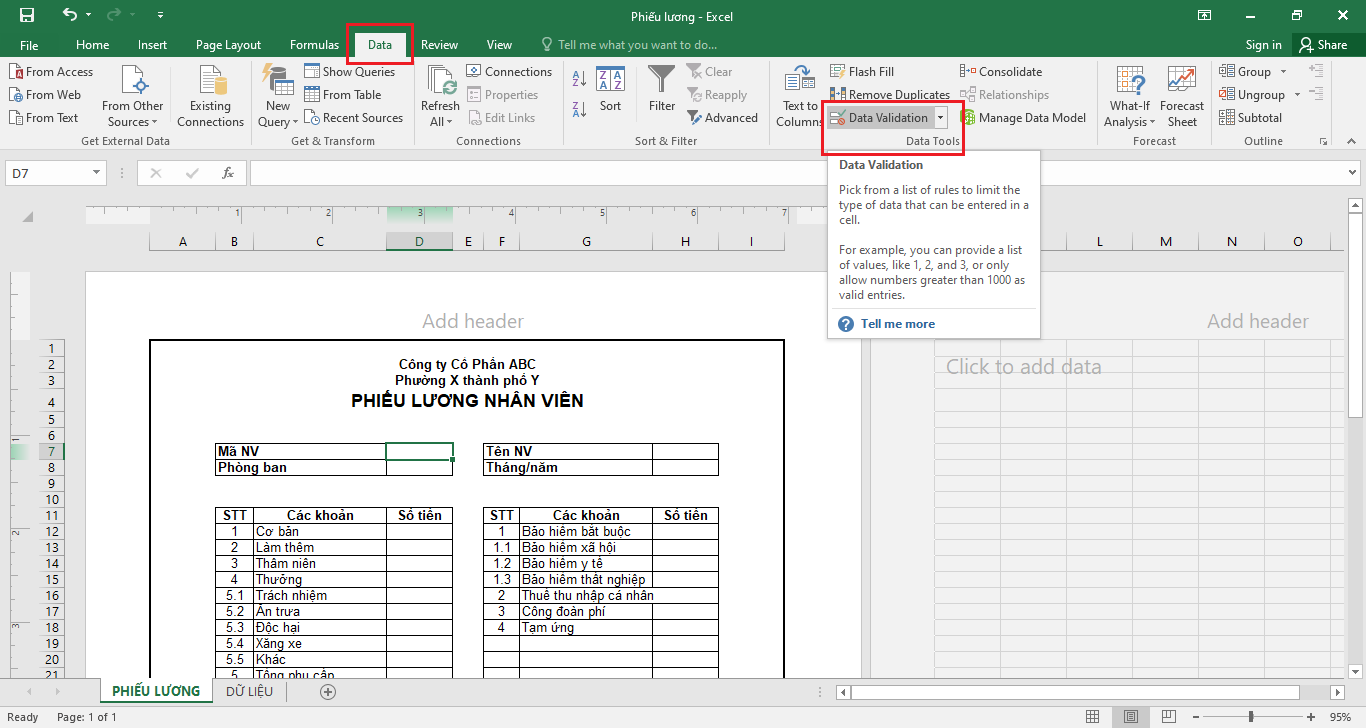
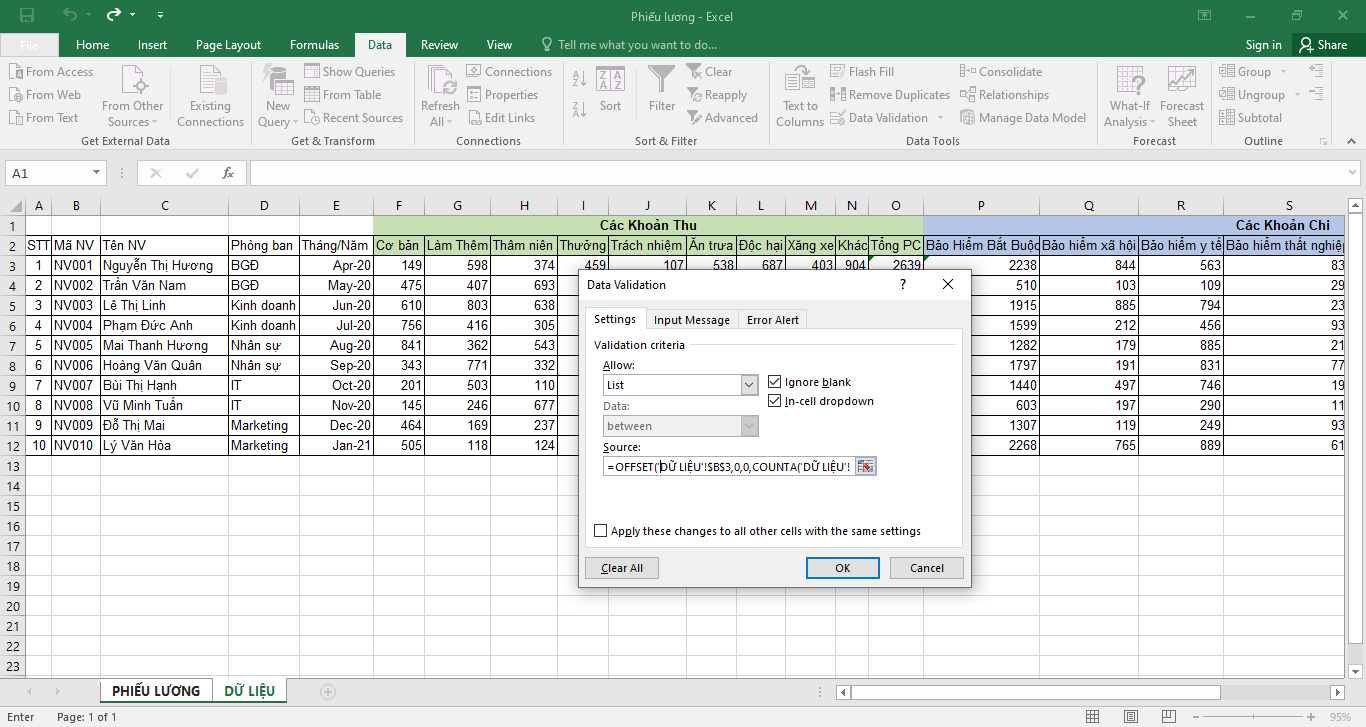
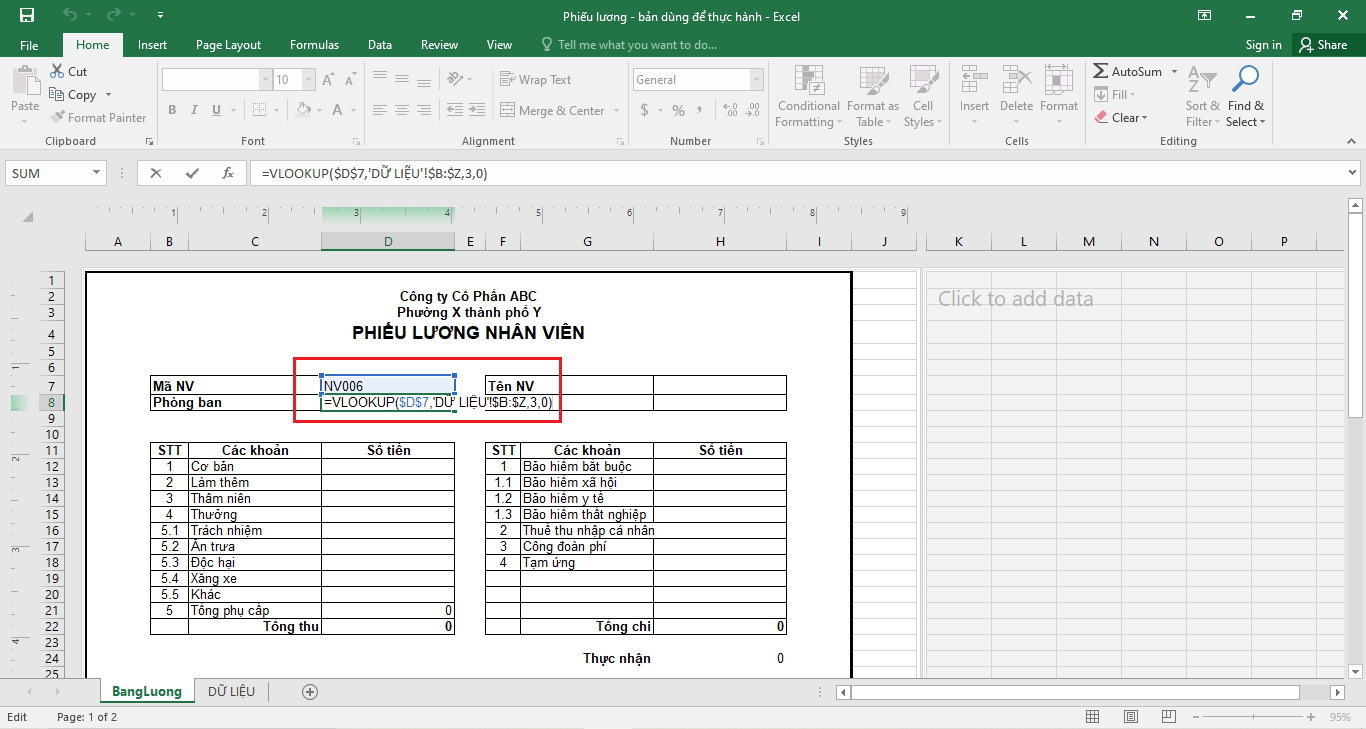
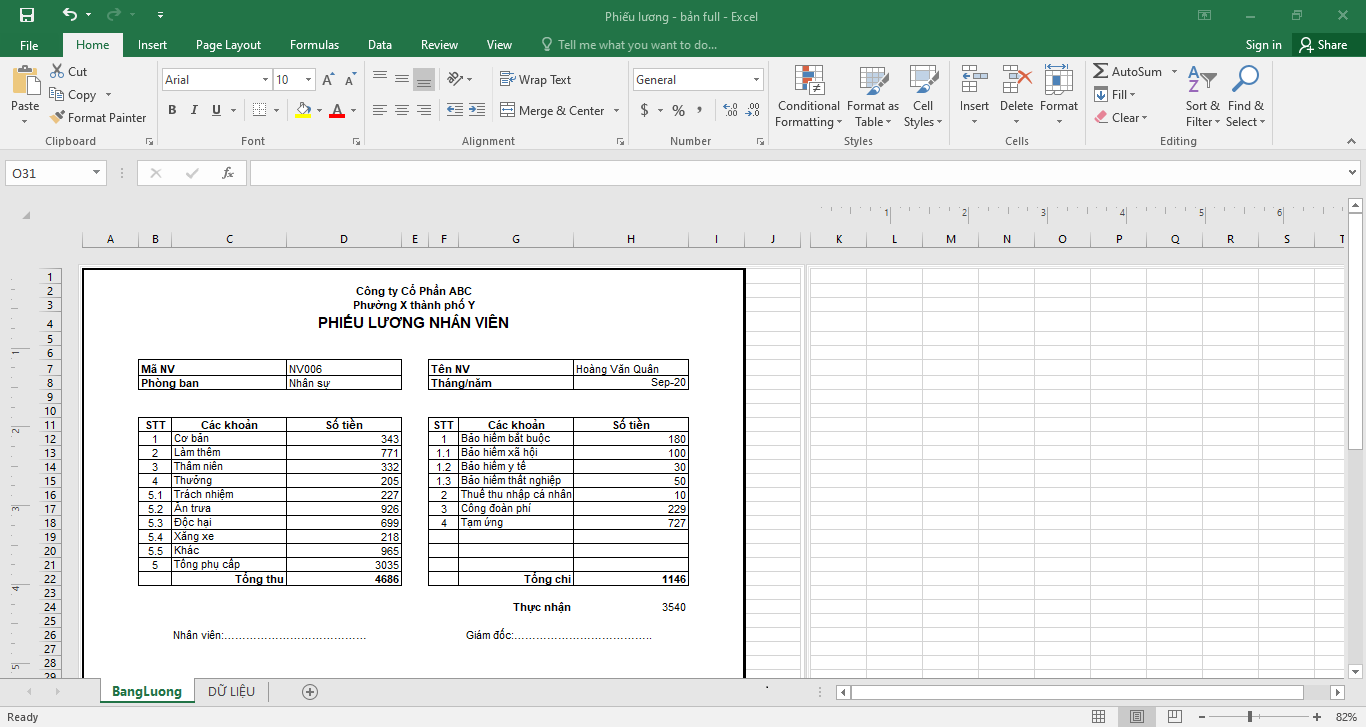

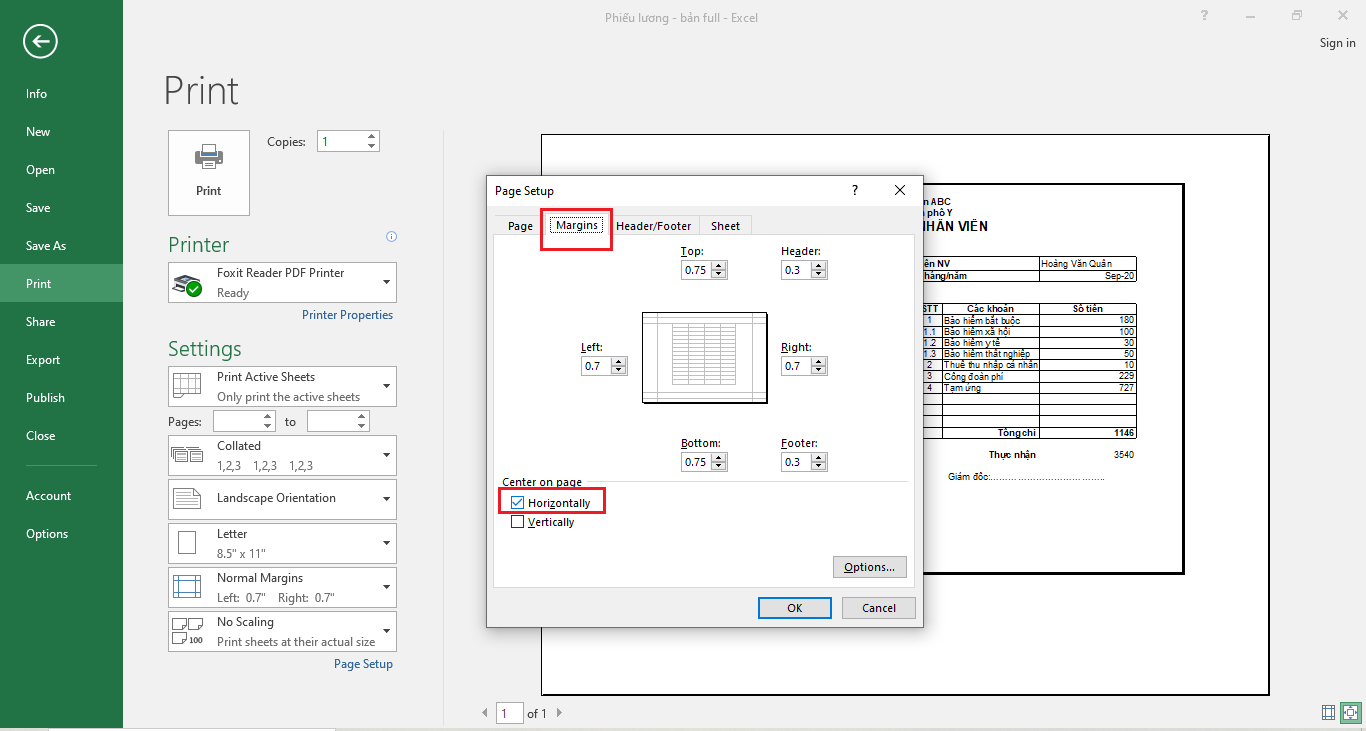
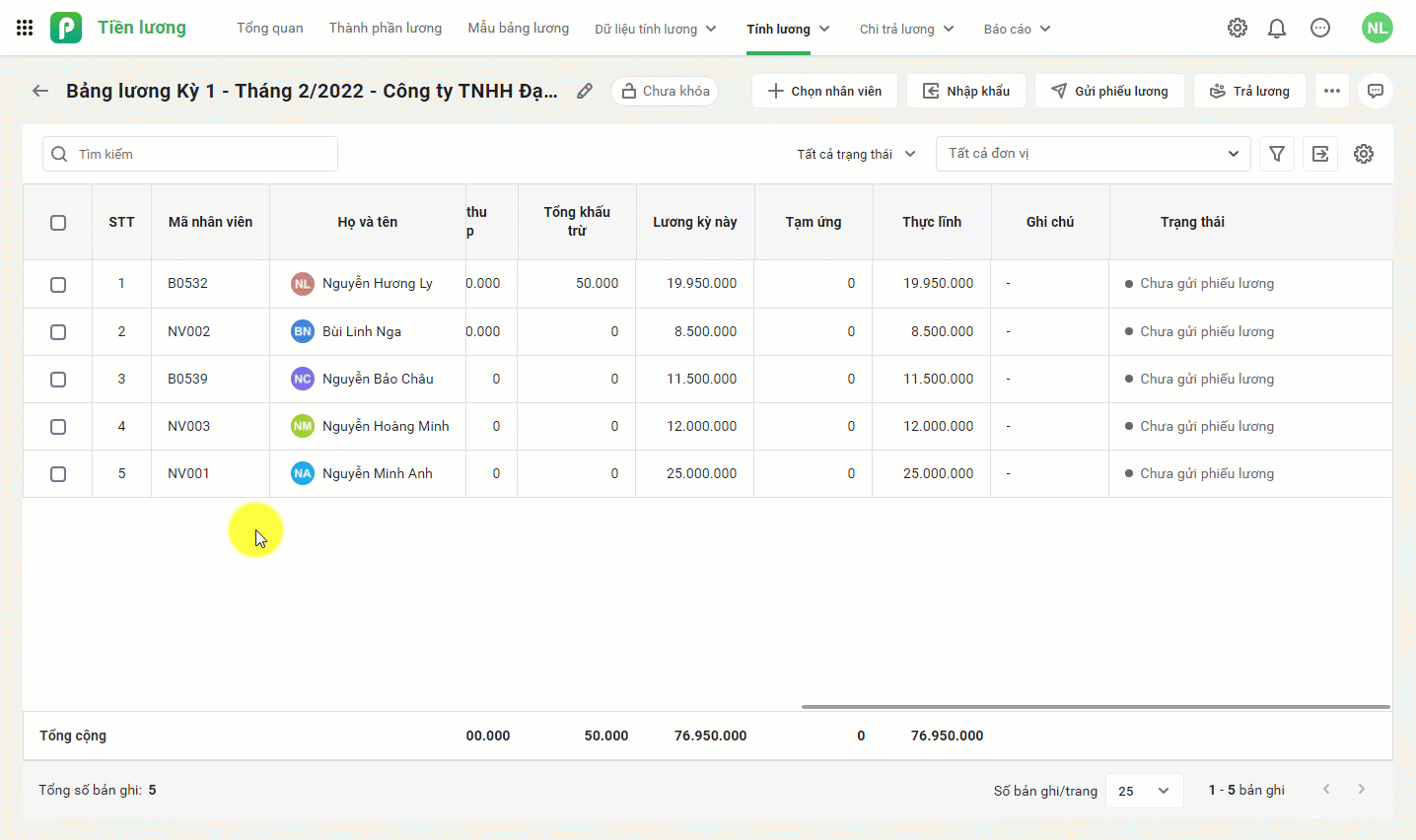






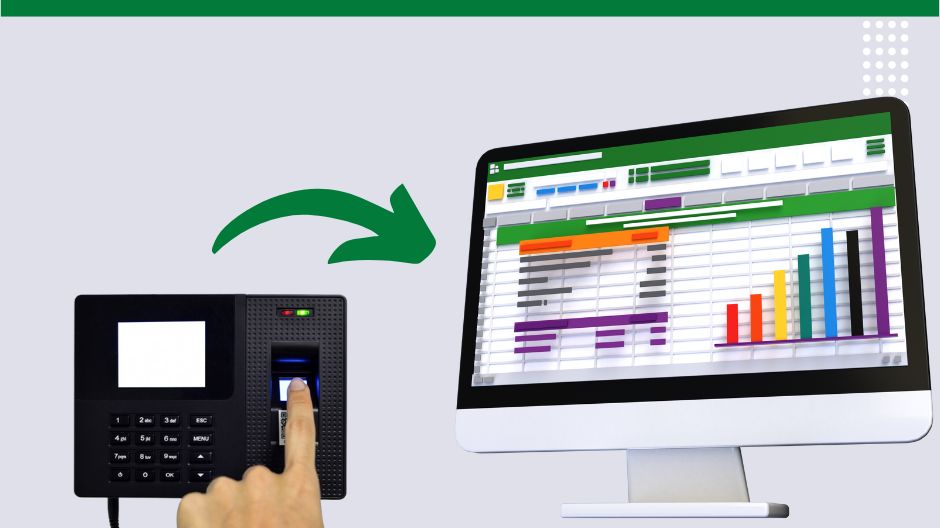
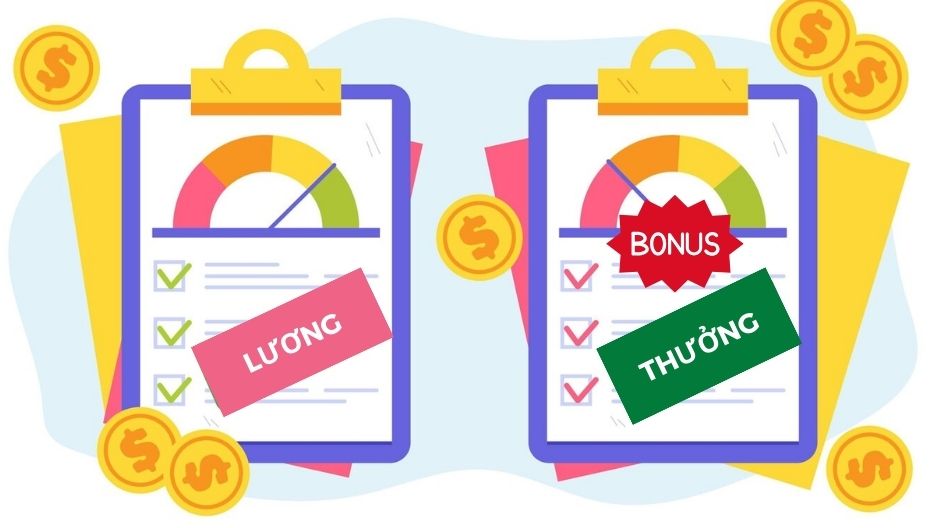
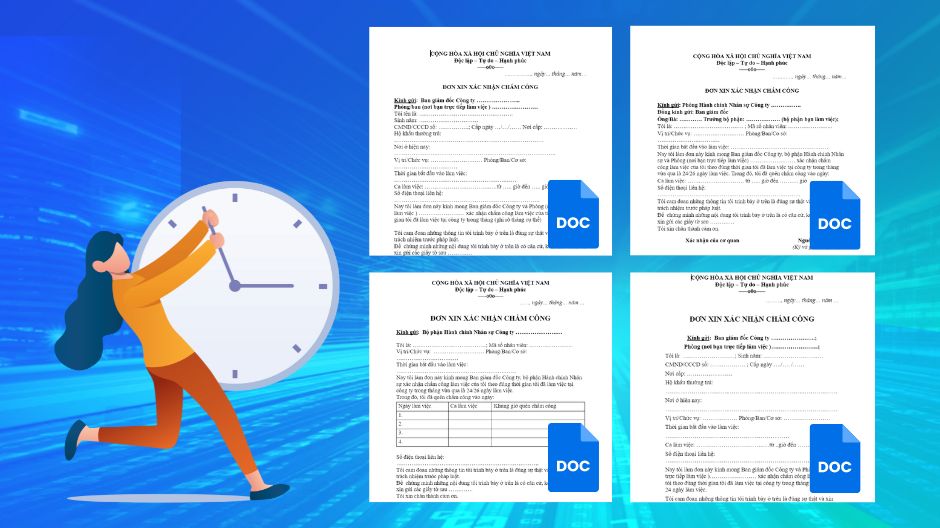

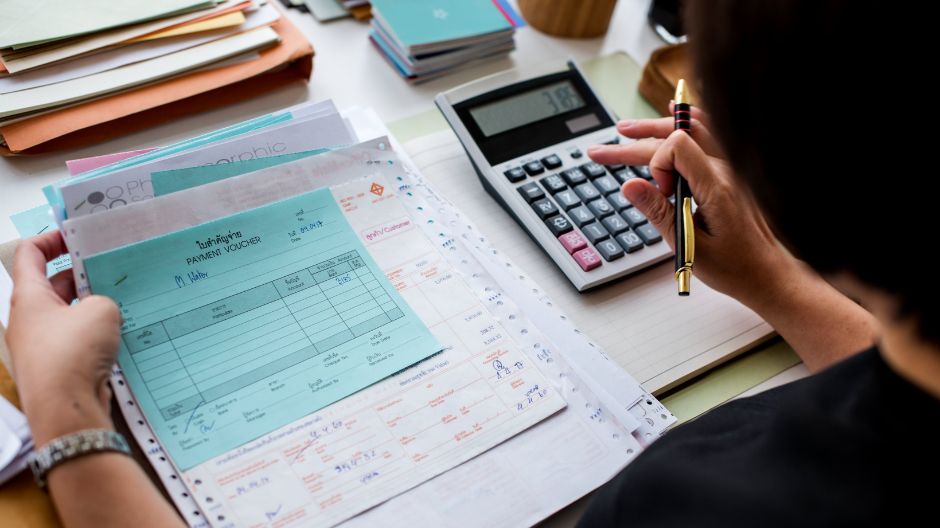




 0904 885 833
0904 885 833 https://www.misa.vn/
https://www.misa.vn/










